Suunto Ambit3 Run ユーザーガイド - 2.5
ルート
Movescount でルートを作成したり、お使いのパソコンから Movescount へ別のサービスで作成したルートをインポートすることができます。
ルートを追加するには:
- www.movescount.com にアクセスしてログインします。
- SuuntoLink と付属の USB ケーブルを使って、お使いの Suunto Ambit3 Run を Movescount と同期します。
ルートは、Movescount から削除することもできます。
ルートナビゲーション
Movescount から Suunto Ambit3 Run にダウンロードしたルート(ルート を参照)や、エクササイズから記録したルート(トラックの記録 を参照)をナビゲーションに使用することができます。
ヒント:
スポーツモードとしてナビゲートすることもできます(エクササイズ中のナビゲーション を参照)。
ルートナビゲーションを開始するには:
- GPS が有効になっているスポーツモードに入り、 ボタンを長押ししてオプションメニューにアクセスします。
- ボタンでナビゲーションまでスクロールし、 ボタンを押して入ります。
- ボタンでルートまでスクロールし、 ボタンを押して入ります。 ウォッチに保存されているルートの数と、ルートの全リストが表示されます。
- ボタンまたは ボタンでナビゲートしたいルートまでスクロールします。 ボタンで選択します。
- ボタンを押してナビゲートを選択します。 または、表示を選択してルートとルートの高度プロファイルを表示することもできます。
- ウォッチには、選択したルート上のウェイポイントがすべて表示されます。 ボタンまたは ボタンででスタート地点として使用したいウェイポイントまでスクロールします。 ボタンで承認します。
- ルートの中間地点にあるウェイポイントを選択した場合、Suunto Ambit3 Run からナビゲーション方向を選択するように求められます。 ボタンを押して順方向を選択するか、 ボタンを押して逆方向を選択します。 最初のウェイポイントをスタート地点として選択した場合、Suunto Ambit3 Run はルートの順方向(最初のウェイポイントから最後のウェイポイントまで)に沿ってナビゲートします。スタート地点として最後のウェイポイントを選択した場合、Suunto Ambit3 Run はルートの逆方向(最後のウェイポイントから最初のウェイポイントまで)に沿ってナビゲートします。
- コンパスを初めて使用する場合は、調整が必要です (コンパスの調整 を参照)。コンパスを有効にすると、ウォッチは GPS 信号の検出を開始します。GPS 信号を取得すると、「GPS が見つかりました」と表示されます。
- ルート上の最初のウェイポイントまでのナビゲーションが開始します。最初のウェイポイントに近づくとウォッチが知らせてくれ、次のウェイポイントまでのナビゲーションが自動で開始します。
- 最後のウェイポイントに近づくと、ウォッチが目的地に到着したことを知らせてくれます。
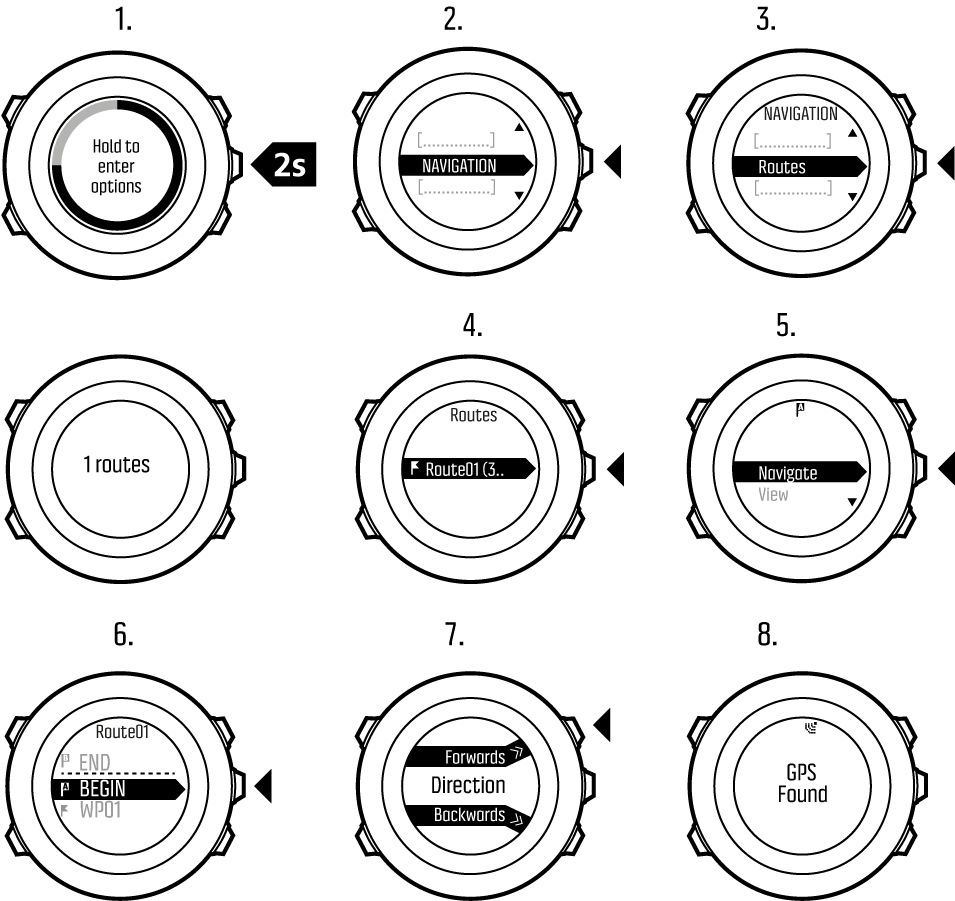
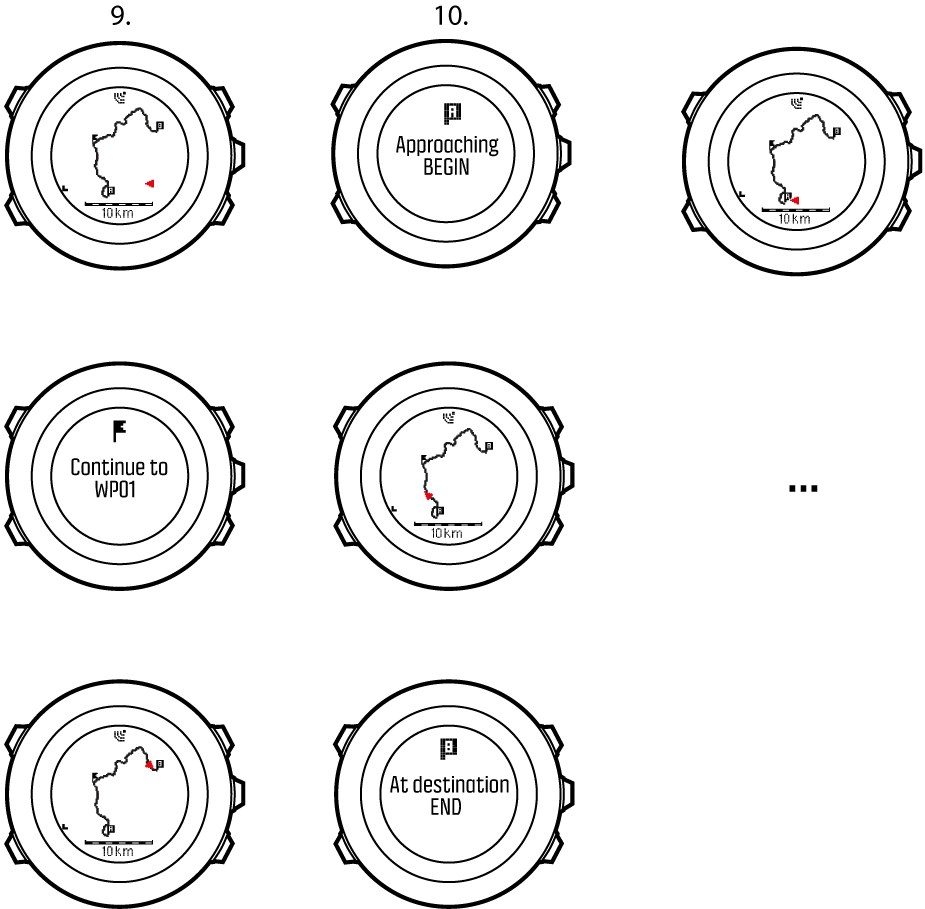
ルート上のウェイポイントをスキップするには:
- ルートのナビゲーション中に、 ボタンを長押ししてオプションメニューにアクセスします。
- ボタンを押してナビゲーションを選択します。
- ボタンでウェイポイントをスキップまでスクロールし、 ボタンで選択します。ウォッチはウェイポイントをスキップし、ルート上の次のウェイポイントまでのナビゲーションをすぐに開始します。
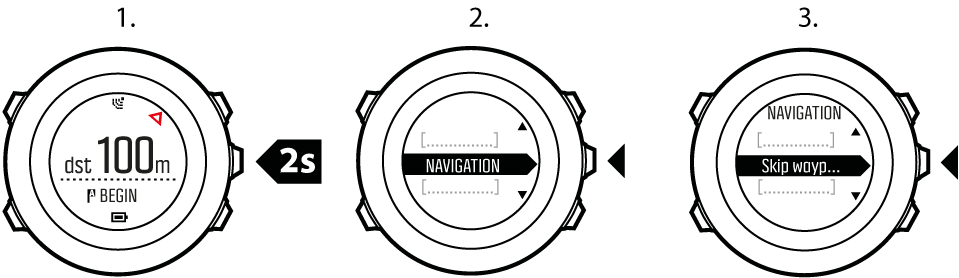
ナビゲーション中の操作
ナビゲーション中に ボタンを押すと、次のビューをスクロールできます。
- ルート全体を表示するフルトラックビュー
- ルートを拡大表示したズームインビューマップの向きは、一般設定 » 地図 の下にある時計の設定で変更できます。
- ヘディングアップ:進行方向が上になるように拡大地図を表示します。
- ノースアップ:北が上になるように拡大地図を表示します。
- ウェイポイントのナビゲーションビュー
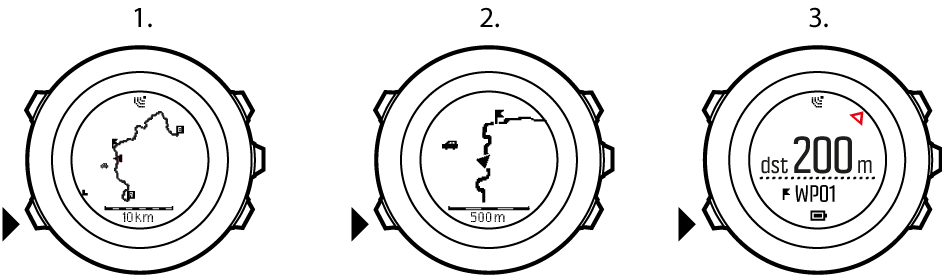
フルトラックビュー
フルトラックビューには次の情報が表示されます:
- (1) 現在地と進行方向を示す矢印
- (2) ルート上の次のウェイポイント
- (3) ルート上の最初と最後のウェイポイント
- (4) 現在地から一番近い POI のアイコン表示
- (5) フルトラックビューに使用されている地図の縮尺
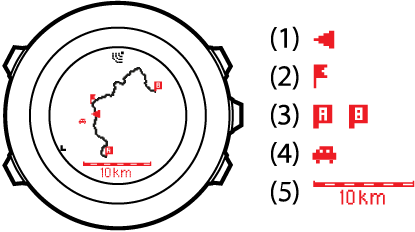
メモ:
フルトラックビューでは、常に北が上になるように表示されます。
ウェイポイントのナビゲーションビュー
ウェイポイントのナビゲーションビューには次の情報が表示されます。
- (1) 次のウェイポイントの方向を指す矢印
- (2) 次のウェイポイントまでの距離
- (3) 次のウェイポイント
